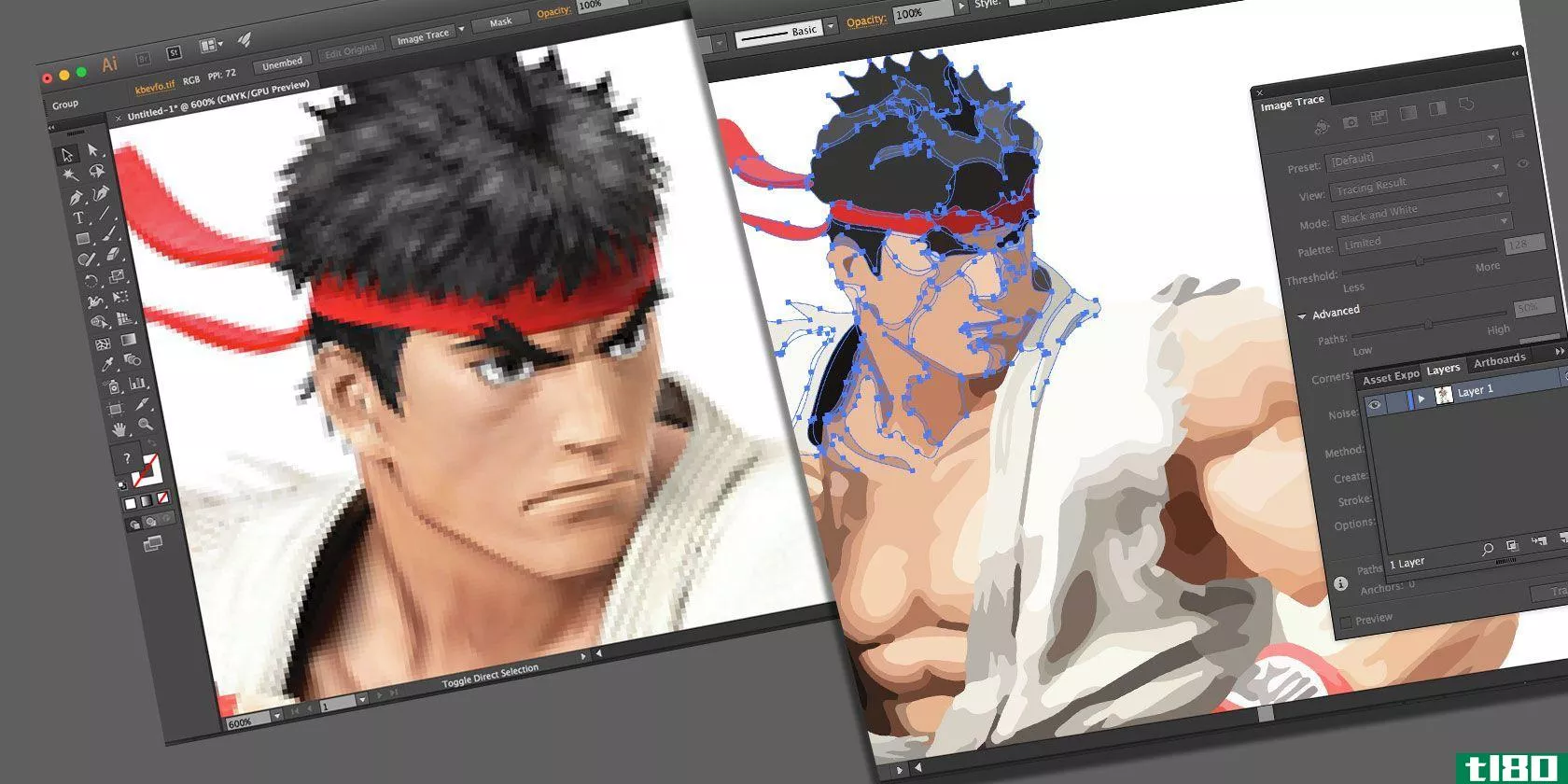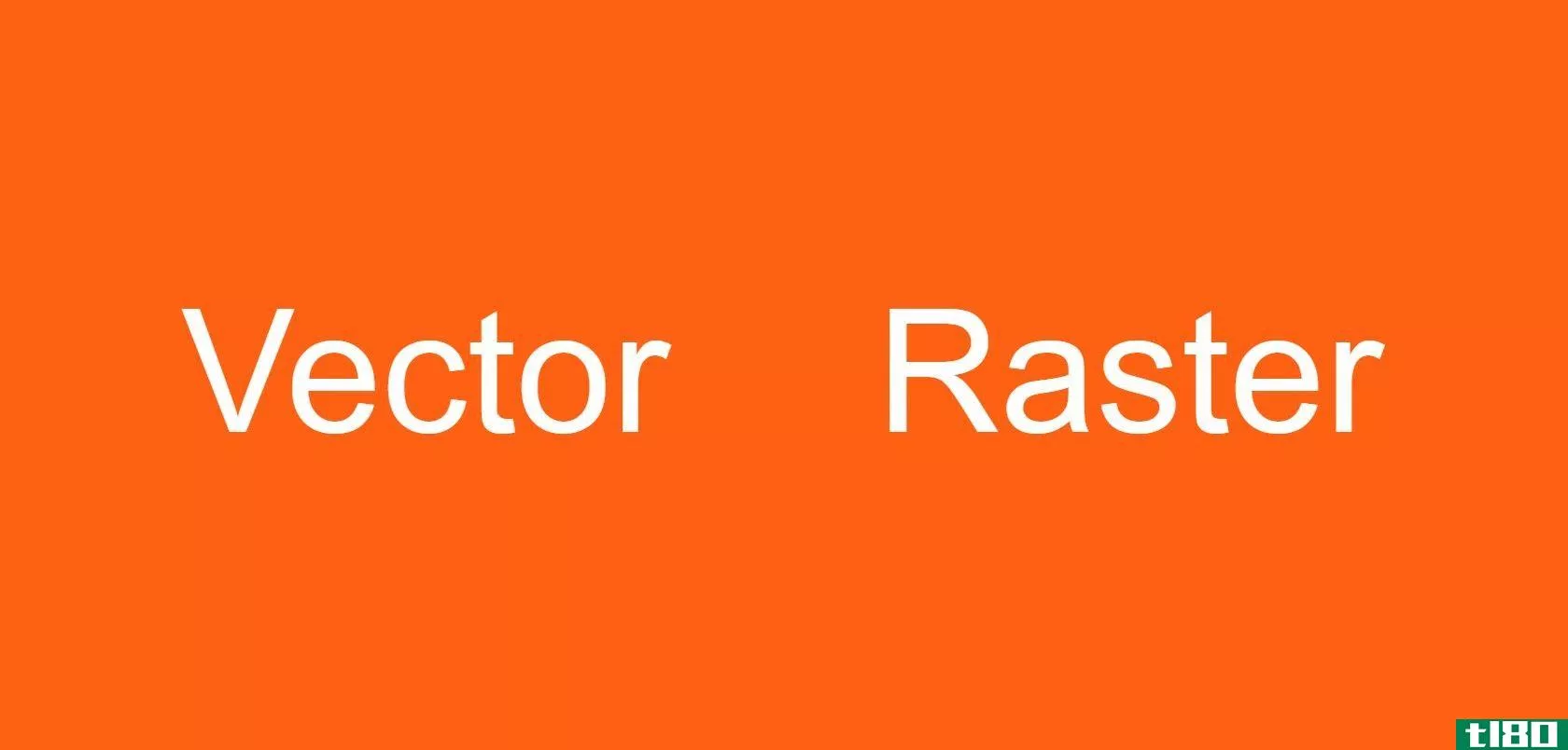如何将光栅转换为矢量(convert raster to vector)
方法1方法1/2:使用vectormagic
- 1访问转换网站。如果你不想下载软件,只需要快速将简单的光栅图像转换成矢量,你可以使用自动跟踪网站,自动创建矢量图像。在保存新矢量图像之前,您将能够调整设置,甚至执行编辑。最受欢迎的网站之一是VectorMagic,但当你创建一个帐户时,你只能获得两次免费转换。进一步的转换需要订阅。有免费的网站可用,但您可能没有足够的选项来创建合适的矢量图像。如果您有很多转换要做,请参阅下一节了解有关使用免费开源软件的说明。
- 2上传要转换的图像文件。矢量图像最适用于简单的设计和带有少量颜色的徽标。如果你试图将照片转换成矢量图像,你将不会得到好的结果。像VectorMagic这样的网站支持JPG、BMP、PNG和GIF文件。为了获得最佳效果,图像应该进行一些混合和消除混叠。当你放大图像时,你将能够分辨出来,因为边缘将有颜色更柔和的像素,使其看起来更圆。混合边有助于跟踪程序获得更好的结果。大多数数字图像都会进行混合,但在对像素艺术进行矢量化时可能会遇到问题,因为这将导致最终产品非常参差不齐。
- 3允许对图像进行处理。当您首次将图像上传到VectorMagic时,它将对图片进行初始跟踪。此过程可能需要几分钟才能完成。
- 4.检查结果。完成后,原始图像将显示在左侧,矢量化图像将显示在右侧。您可以点击并按住“位图”按钮,查看覆盖在矢量图像上的原始图像。如果你幸运的话,第一次传球可能会很完美!
- 5单击“手动拾取设置”选项。VectorMagic将自动识别图像类型,并应用它认为最好的矢量跟踪过程。您可以通过单击“手动拾取设置”选项来覆盖这些设置。您可以选择图像的类型,这将影响VectorMagic处理跟踪的方式。您将被要求选择原始图像的质量级别,以及颜色范围。选择自定义调色板,以减少原始图像颜色的微小变化所导致的错误。选择自定义调色板时,选择尽可能少的颜色以获得最干净的结果。
- 6切换到编辑模式。如果你使用的是VectorMagic,你可以切换到编辑模式,这允许你对分割进行手动编辑,这样向量就更清晰了。“分割”是将图像分割成不同部分的过程,然后对这些部分进行平滑并转化为向量。点击“编辑结果”按钮打开编辑器。
- 7使用查找器查找问题区域。单击“查找器”按钮,确定跟踪器难以处理的图像区域。然后可以手动编辑这些区域,以便在跟踪过程中更好地处理它们。
- 8使用像素和填充工具进行编辑。寻找由像素连接的图像的两个不同部分。跟踪位图时,这些连接将产生挤压效果。使用像素工具擦除连接的像素。颜色工具将允许您选择与像素和填充工具一起使用的特定颜色。
- 9使用Zap工具清除任何残留的抗锯齿。消除混叠在原始位图中很好,但在分割中不应该出现。Zap工具会将锯齿零件拆分为单独的段,然后将其与其他段合并以创建实体零件。
- 10完成编辑并下载结果。单击“下一步”按钮处理编辑。如果对输出满意,可以单击“下载结果”按钮将图像下载为SVG文件。有了VectorMagic,你可以在创建帐户时免费下载前两张图片。
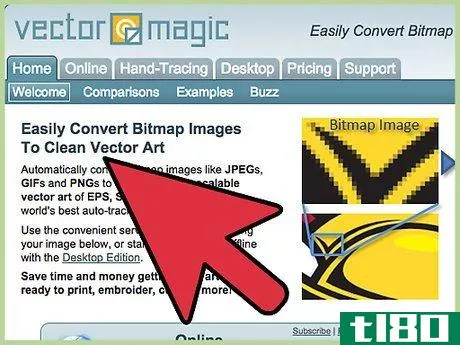
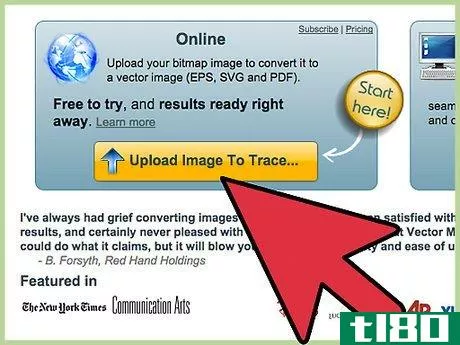
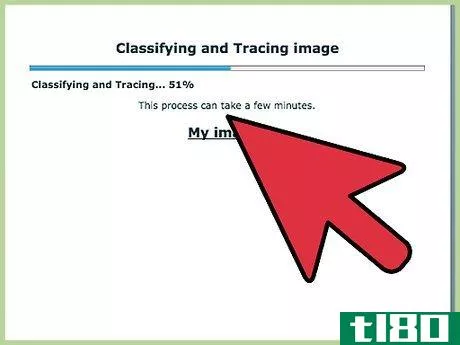
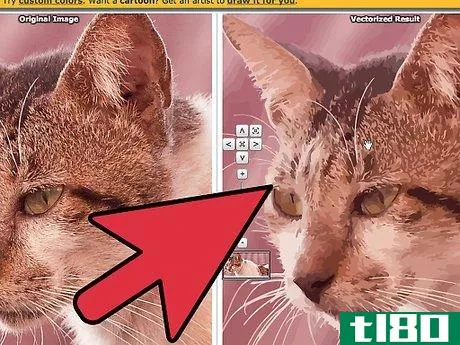
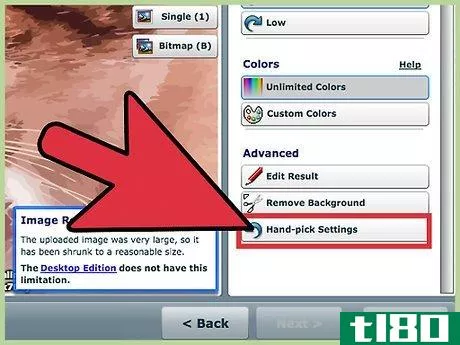
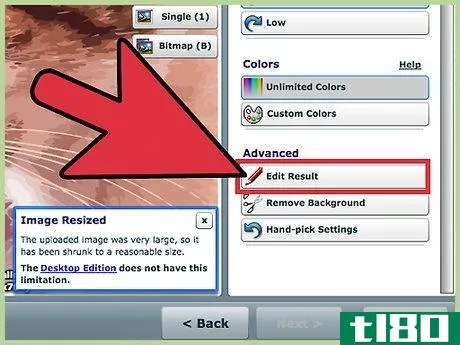
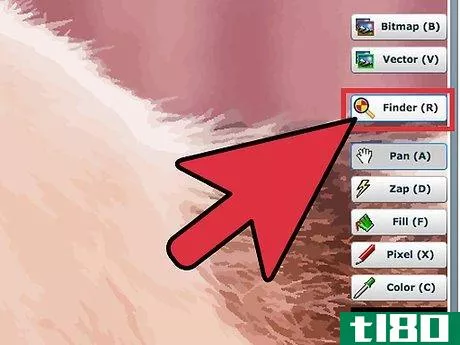
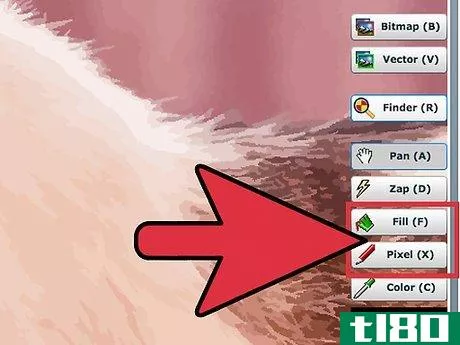
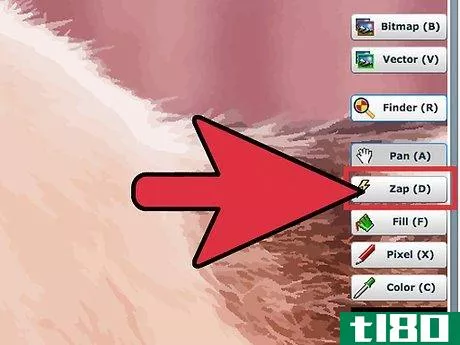
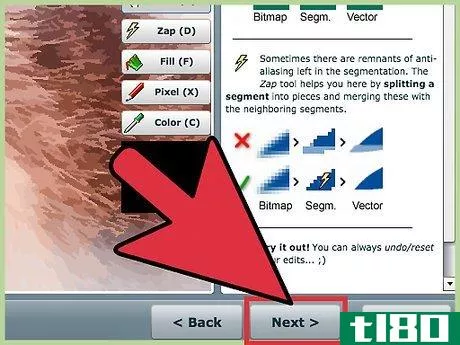
方法2方法2/2:使用inkscape进行跟踪
- 1下载并安装Inkscape。Inkscape是一个免费的、开源的矢量编辑程序,适用于Windows、Mac和Linux。你可以从inkscape下载。组织。Inkscape包含一个位图跟踪工具,该工具将尝试自动将光栅图像转换为矢量。
- 2在Inkscape中打开位图图像。点击“文件”→ “打开”并浏览要转换为矢量的位图图像。简单的图像和徽标最适合这个过程。在尝试自动跟踪照片时,很难获得足够的结果。
- 3.选择图像。加载位图后,需要单击它以在画布上选择它。
- 4打开追踪器。选择位图后,可以打开自动跟踪工具。点击“路径”→ “跟踪位图”,或按⇧ Shift+Alt+B。
- 5选择路径模式。有三种不同的模式可用于创建单个路径。“路径”是图像的线条追踪。选择每一个都会更新实时预览,让你了解它们的功能。这三个选项将帮助您创建一个基本的大纲,然后您可以手动编辑自己。使用“阈值”选项调整扫描的处理方式。对于“亮度截止”,阈值0.0将为黑色,而阈值1.0将为白色。对于“边缘检测”,阈值是相同的,并确定像素是否将被计算为边界的一部分。
- 6如果要创建简单图像的精确副本,请选择“颜色”选项。增加扫描次数以增加显示的颜色数。这可能是一个不准确的工具,可能无法为复杂的图像提供良好的结果。
- 7完成后优化路径。对结果满意后,单击“确定”将其应用于图像。点击“路径”→ “Simplify”或按Ctrl+L以减少节点数。这将导致图像质量降低,但最终结果将更容易编辑。
- 8单击“按节点编辑路径”按钮。它位于屏幕左侧的工具箱中。也可以按F2键。这将允许您选择和移动节点来编辑图像。有关在Inkscape中编辑节点的详细说明,请参阅本文。
- 9.增加你自己的台词。可以使用左侧工具栏中的工具创建形状和线条。用这些来修补或替换跟踪中不正确的部分。创建形状或直线后,可以使用节点调整对象的曲线和形状。单击“将选定对象转换为路径”按钮(⇧ Shift+Ctrl+C)编辑已创建的节点形状。
- 10保存文件。一旦你对你的新矢量艺术感到满意,你可以把它保存为矢量图像。点击“文件”→ “另存为”,并从下拉菜单中选择一种矢量文件格式。SVG是最常见的矢量格式之一。
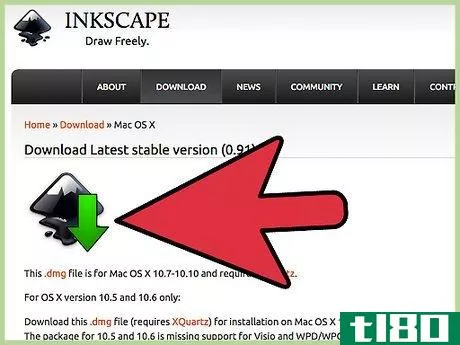
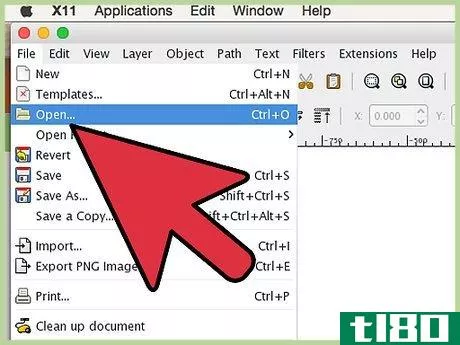
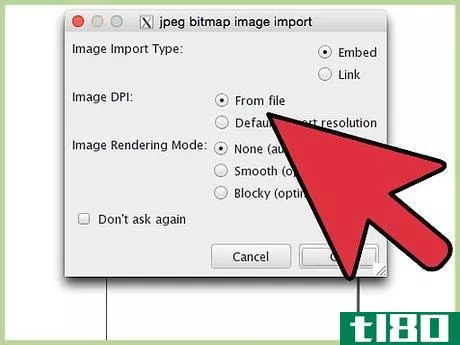
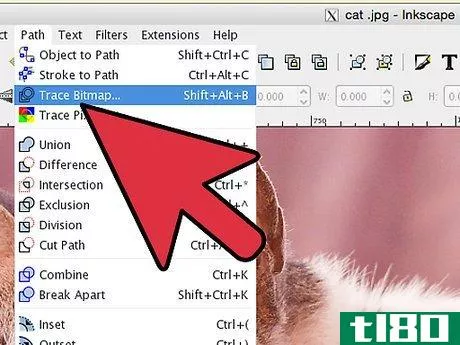
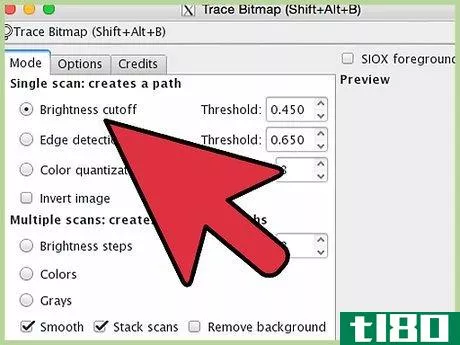
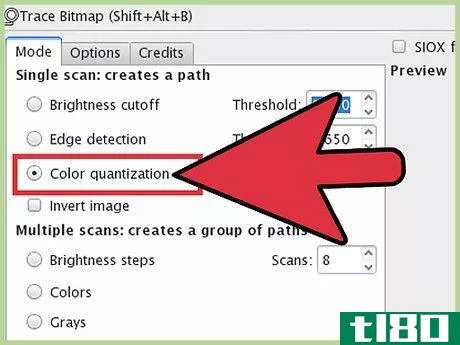
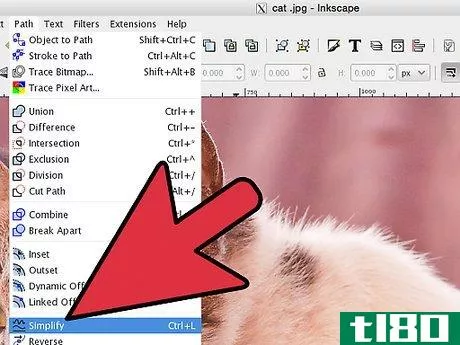
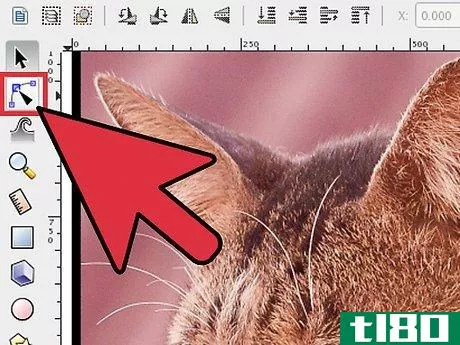
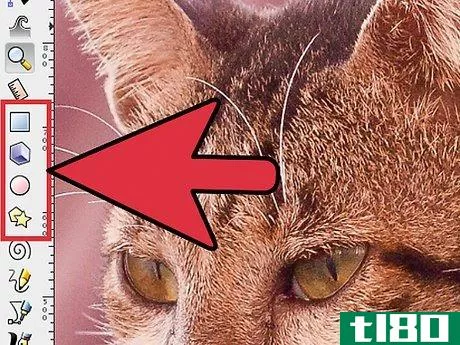
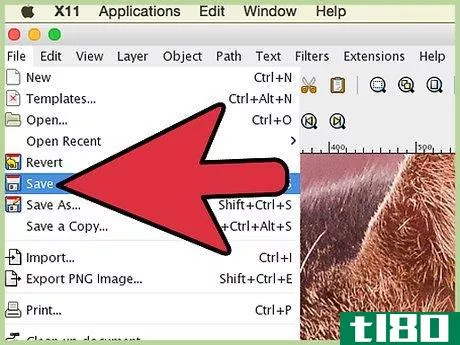
- 发表于 2022-03-17 14:54
- 阅读 ( 87 )
- 分类:IT
你可能感兴趣的文章
如何在adobeillustrator中对图像进行矢量化
...是一个快速和简单的过程,并产生良好的结果。下面介绍如何使用adobeillustrator将图像转换为向量。 ...
- 发布于 2021-03-18 05:14
- 阅读 ( 253 )
矢量(vector)和位图(bitmap)的区别
...有两种方法;向量和位图。他们之间的主要区别在于他们如何绘制图像。Vector使用数学方程来形成像圆、线和曲线这样的基本形状,然后将这些形状组合起来形成所需的图像。另一方面,位图基本上是一个由不同颜色混合在一起...
- 发布于 2021-06-23 19:49
- 阅读 ( 310 )
位图(bitmap)和矢量(vector)的区别
...的区别是什么–关键区别的比较 关键术语 位图、图形、光栅、矢量 什么是位图(bitmap)? 位图图形也称为光栅图形。这些图形由像素组成,像素是一小块颜色。而且,所有这些像素都被安排来创建一个完整的图像。通常,照片...
- 发布于 2021-07-01 07:56
- 阅读 ( 701 )
光栅(raster)和矢量数据(vector data)的区别
光栅数据和矢量数据之间的主要区别在于,光栅数据将数据表示为单元或栅格矩阵,而矢量数据则表示使用连续点或顶点的数据。 地理信息系统(GIS)是一种基于计算机的管理、分析和显示地理参考信息的工具或技术。利用GIS...
- 发布于 2021-07-01 13:59
- 阅读 ( 1099 )
位图(bitmap)和矢量(vector)的区别
...个数学公式,也称为矢量,它告诉路径图像的每个部分是如何形成的,以及它的边框或填充颜色。矢量图像的数据文件包含路径的起点和终点、路径的弯曲程度以及路径的边界或填充颜色。矢量图像的文件扩展名为.eps。其他文...
- 发布于 2021-07-13 01:50
- 阅读 ( 253 )
光栅(raster)和矢量(vector)的区别
...个数学公式,也称为矢量,它告诉路径图像的每个部分是如何形成的,它的边框或填充颜色是什么。 光栅和矢量是绘制计算机图形学的两种不同方法。光栅和矢量的基本区别在于,光栅图像由像素组成,而矢量图像由路径组成...
- 发布于 2021-07-13 22:51
- 阅读 ( 345 )
位图(bitmap)和矢量图形(带图表)(vector graphics (with chart))的区别
点阵图 位图也称为光栅图形,可以描述为包含像素数据格式的光栅图像。每个像素实际上是一个非常小的正方形,它被指定一种颜色,然后排列成一种图案来形成图像。位图图像是由行和列组成的网格,在该...
- 发布于 2021-11-27 15:58
- 阅读 ( 195 )
什么是光栅图形?(raster graphics?)
光栅图形是由通常称为位图的像素矩阵或网格表示的数字图像。每个像素或点显示一种独特的颜色,所有这些彩色点一起创建一个图像。位图中的每个像素都作为一个或多...
- 发布于 2021-12-08 12:01
- 阅读 ( 188 )